Discord ist eine vielfältige Chat-App, mit der Sie mit Ihren Freunden kommunizieren und eine Vielzahl anderer Dinge tun können. Discord wird überwiegend zum Spielen verwendet, insbesondere als VoIP-Dienst.

Obwohl es normalerweise wie ein Zauber funktioniert und wenig Aufwand zum Einrichten erfordert, können dennoch Probleme auftreten. Es ist leicht zu verstehen, warum „ Discord nimmt das Mikrofon nicht auf “ ist ein Problem, das Sie sehen möchten, wenn Sie ein Spiel mit Ihren Freunden planen. So beheben Sie dieses lästige Problem.
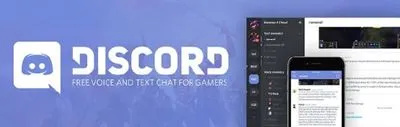
Neu starten
Das erste, was Sie ein Mitarbeiter des technischen Supports fragen wird, ist: „Haben Sie versucht, die App neu zu starten?“ Dann werden sie fragen: 'Haben Sie versucht, das Gerät neu zu starten?' So trivial es auch klingen mag, ein einfacher Neustart kann oft verschiedene Dinge beheben, die auf Ihrem Gerät schief gehen.
- Schalten Sie die App also einfach aus, indem Sie zur Taskleiste navigieren, mit der rechten Maustaste auf das Discord-Symbol klicken und auswählen Beenden Sie Discord . Führen Sie dann die App aus, um festzustellen, ob der Fehler weiterhin besteht.
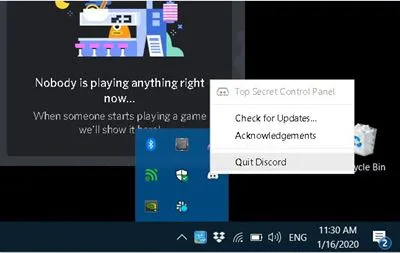
- Wenn Ihr Mikrofon nicht funktioniert, starten Sie Ihr Gerät neu und prüfen Sie, ob das Problem dadurch behoben wurde. Falls der Fehler weiterhin besteht, fahren Sie mit der folgenden Methode fort.
Das Neustarten von Apps und Geräten zwingt sie dazu, temporäre Dateien zu löschen, die nur während der Laufzeit vorhanden sind, die möglicherweise beschädigt wurden usw.; es bewirkt auch, dass Treiber/Registrierungsdateien neu geladen werden. Beginnen Sie also, so einfach es auch ist, damit, alles neu zu starten.
Aktualisieren Sie die Treiber
Wenn auf Ihrem System ein fehlender, veralteter oder beschädigter Audiotreiber vorhanden ist, ist es wahrscheinlich, dass er derjenige ist, der die ganze Aufregung verursacht. Die Lösung hier ist einfach, Ihre Audiotreiber zu aktualisieren.
So aktualisieren Sie Ihre Audiotreiber auf Ihrem PC:
- Verwenden Sie die Suchleiste und Typ Gerätemanager .
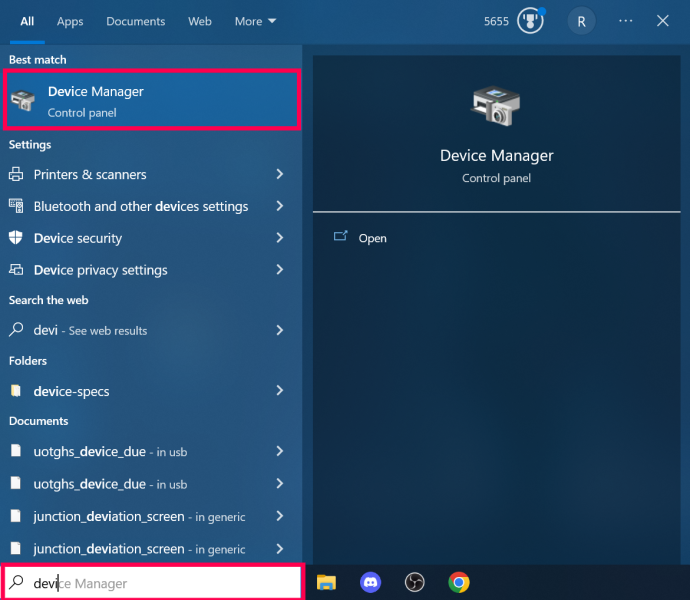
- Klicken Audio Eingänge und Ausgänge .
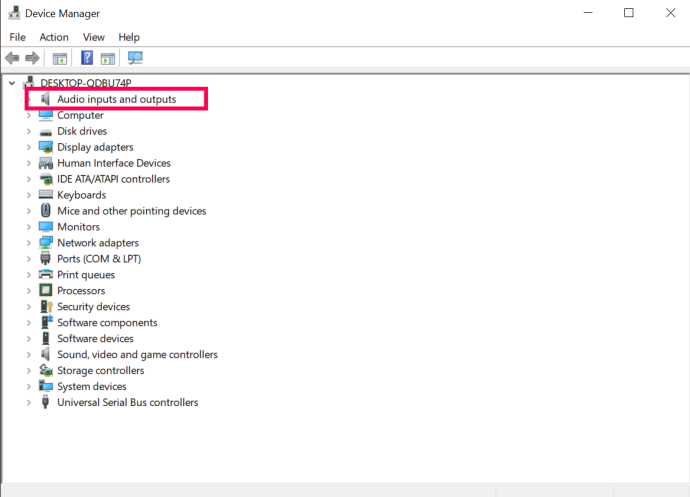
- Klicken Sie mit der rechten Maustaste auf Ihren Audiotreiber und klicken Sie darauf Treiber aktualisieren .
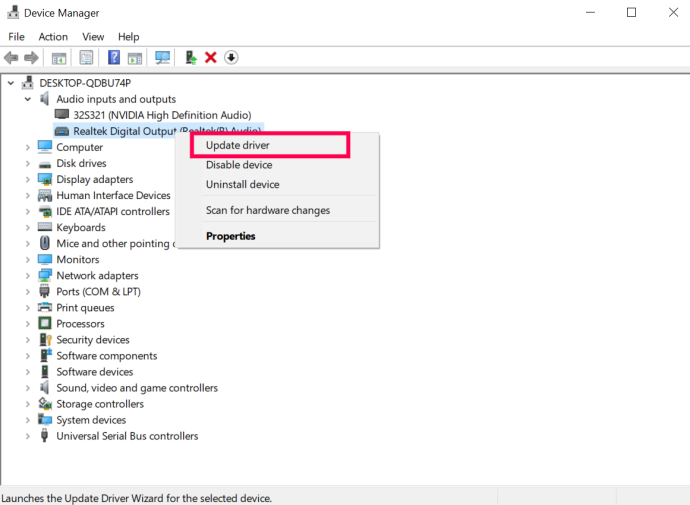
Möglicherweise müssen Sie Ihre Soundkarte überprüfen und den entsprechenden Treiber von der Website des Herstellers herunterladen. Eine andere Möglichkeit wäre, ein Auto-Update-Tool zu finden, das Ihr System und Ihre Komponenten scannt und automatisch alle erforderlichen Treiber findet und herunterlädt.
So finden Sie die Steigung in Google Sheets
Versuchen Sie, als Administrator auszuführen
Aus irgendeinem Grund kann ein Problem auftreten, wenn eine App normal ausgeführt wird. Dies kann bei diesem speziellen Fehler und vielen anderen Problemen der Fall sein. Sie können versuchen, die Discord-App als Administrator auszuführen.
- Dies ist sehr einfach; Beenden Sie einfach Discord, wenn es bereits ausgeführt wird, und navigieren Sie zum Discord-Symbol auf Ihrem Desktop.
- Klicken Sie mit der rechten Maustaste auf das Symbol und wählen Sie es aus Als Administrator ausführen und bestätigen. Prüfen Sie nun, ob der betreffende Fehler weiterhin besteht.
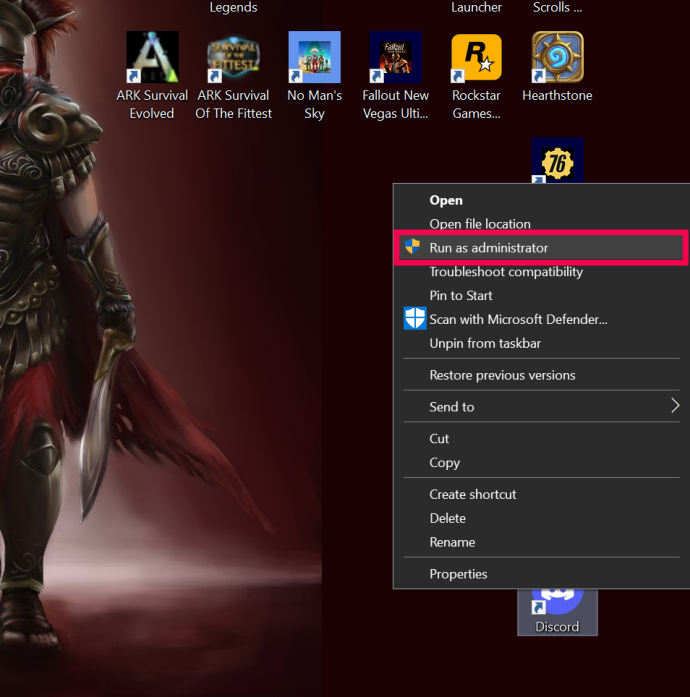
Setzen Sie die Audioeinstellungen zurück
Vielleicht haben Sie versehentlich etwas gedrückt, oder vielleicht hat es die App selbst getan, aber Ihre Einstellungen haben sich möglicherweise geändert. Das Zurücksetzen der Einstellungen kann dazu führen, dass viele Dinge in der Discord-App funktionieren – die Spracheinstellungen sind hier keine Ausnahme.
- Um die Audioeinstellungen auf Discord zurückzusetzen, öffnen Sie die App und gehen Sie zu Benutzereinstellungen , das sich unten auf deiner Discord-Homepage befindet (Zahnradsymbol).
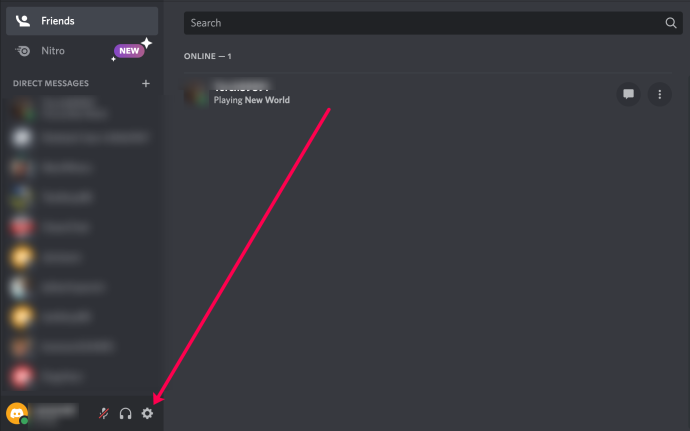
- Wählen Sie im Menü auf der linken Seite aus Sprache & Video .
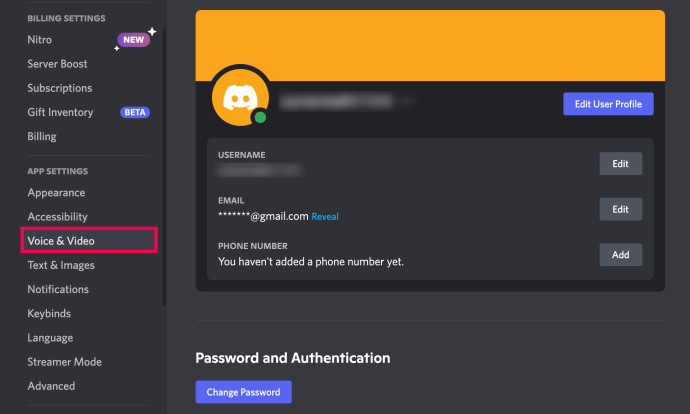
- Scrollen Sie auf der angezeigten Seite nach unten und klicken Sie auf Spracheinstellungen zurücksetzen , und bestätigen.
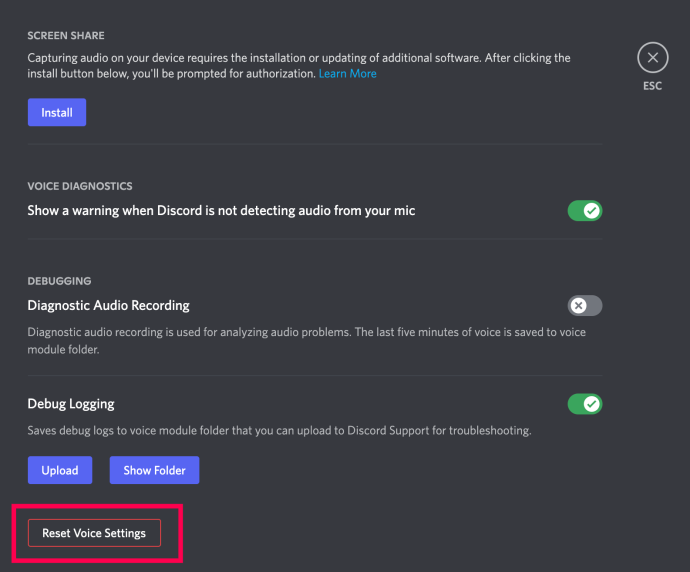
- Sobald Sie die Einstellungen zurückgesetzt haben, finden Sie die Mikrofontest Abschnitt und klicken Sie auf Lass uns das Prüfen um zu sehen, ob die Lösung funktioniert hat.
Deaktivieren Sie den exklusiven Modus
Die Lösung für dieses Problem liegt möglicherweise nicht in der Discord-App selbst. Hier könnte Windows schuld sein. Es gibt eine Einstellung in Discord, die ihm die exklusive Kontrolle über den Audiogerätetreiber ermöglicht. Dies passt möglicherweise nicht gut zu Windows, daher müssen Sie diesen Modus in Ihrem Betriebssystem deaktivieren.
- Gehen Sie dazu auf das Sound-Symbol in der Taskleiste, klicken Sie mit der rechten Maustaste darauf und wählen Sie es aus Geräusche
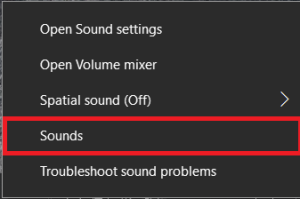 .
. - Gehen Sie nun zum Aufzeichnung Tab.
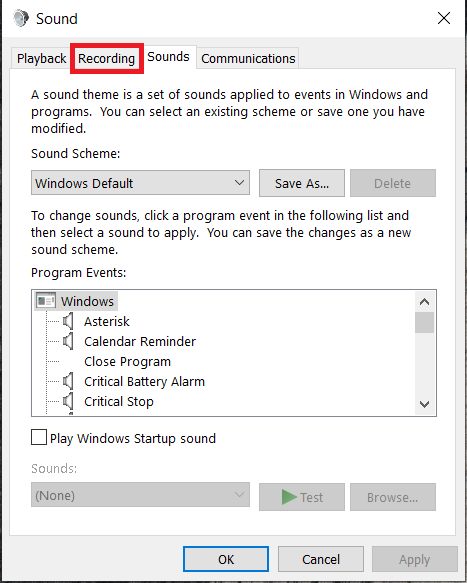
- Wählen Sie dann das betreffende Gerät aus und klicken Sie auf Eigenschaften .
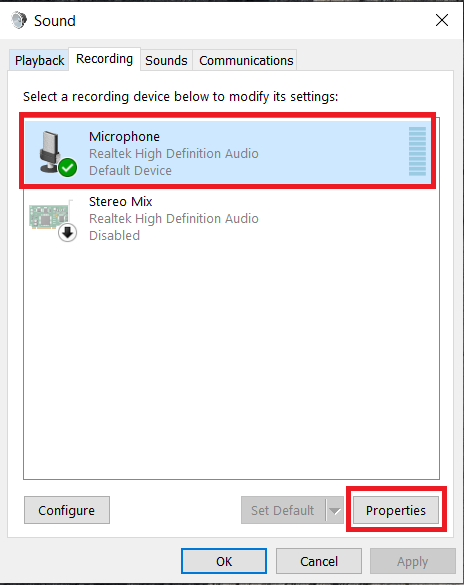
- Wählen Sie in diesem Menü die aus Fortschrittlich Tab.
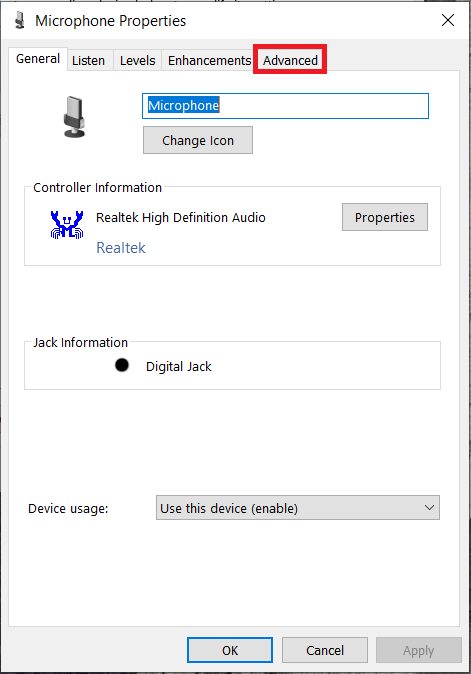
- Deaktivieren Sie als Nächstes die Kontrollkästchen vor Erlauben Sie Anwendungen, die ausschließliche Kontrolle über dieses Gerät zu übernehmen und Geben Sie Anwendungen im exklusiven Modus Priorität Einstellungen und dann auswählen OK .
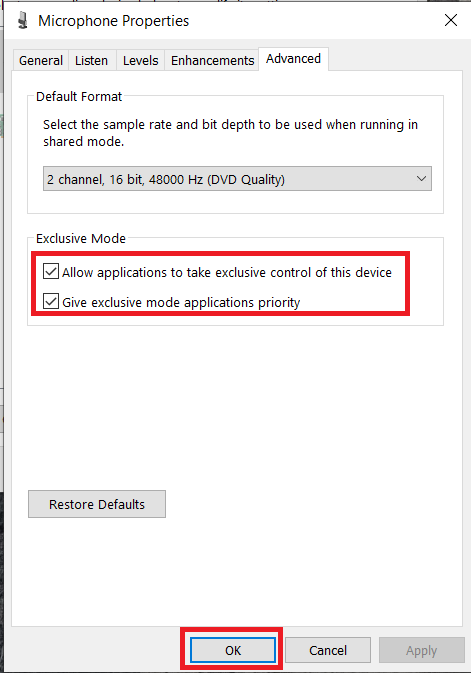
Überprüfen Sie Ihre Datenschutz- und Sicherheitseinstellungen
Wenn keiner der oben genannten Vorschläge funktioniert hat, sollten Sie Ihre Datenschutz- und Sicherheitseinstellungen überprüfen. Wir werden behandeln, wie man das in Windows 10 macht.
- Klick auf das Anfang Menü und auswählen Einstellungen .
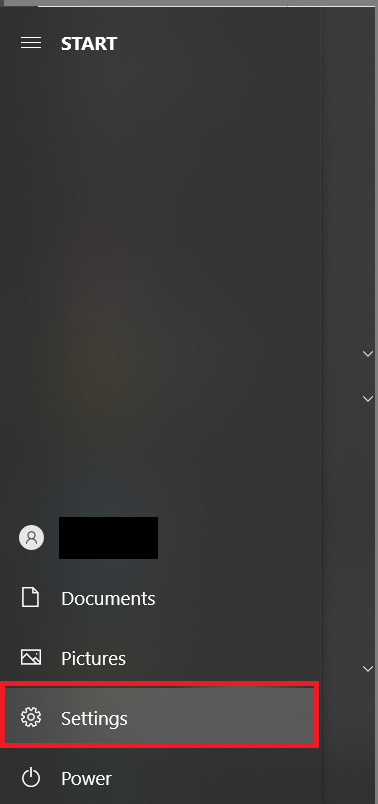
- Klicken Sie nun auf Datenschutz.
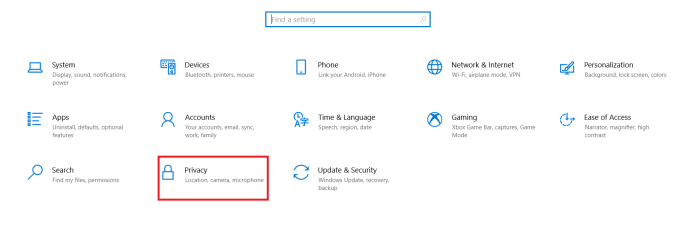
- Klicken Sie als Nächstes auf Mikrofon; Es befindet sich im Menü auf der linken Seite unter App-Berechtigungen .
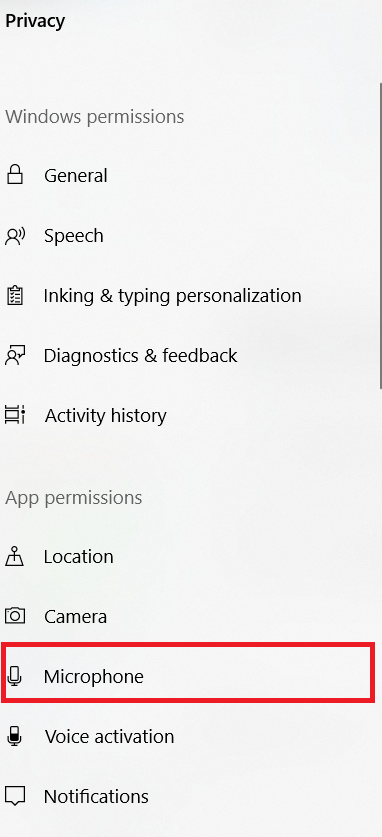
- Dann stellen Sie sicher Der Mikrofonzugriff ist aktiviert und Erlauben Sie Apps den Zugriff auf Ihr Mikrofon sind An .
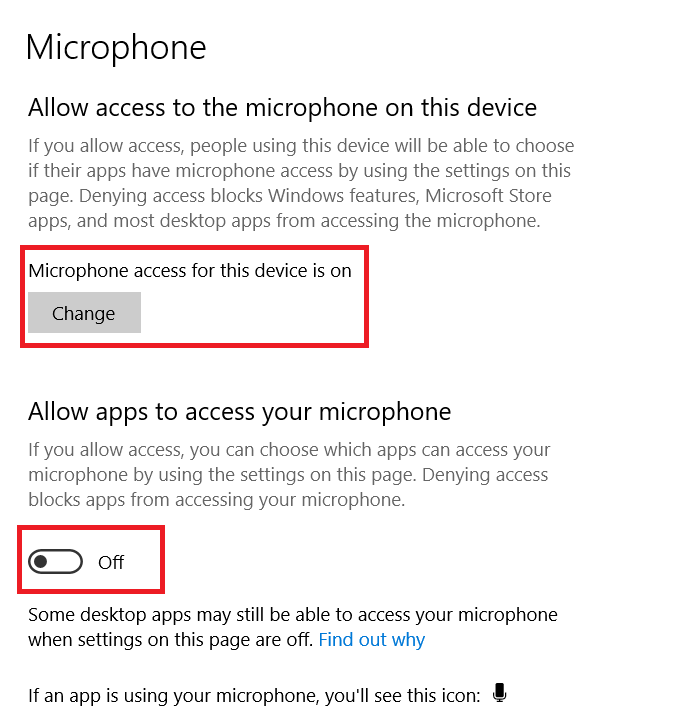
Wenn Sie einen Mac verwenden, gehen Sie wie folgt vor:
- Drücke den Apple-Symbol in der oberen linken Ecke und klicken Sie auf Systemeinstellungen .
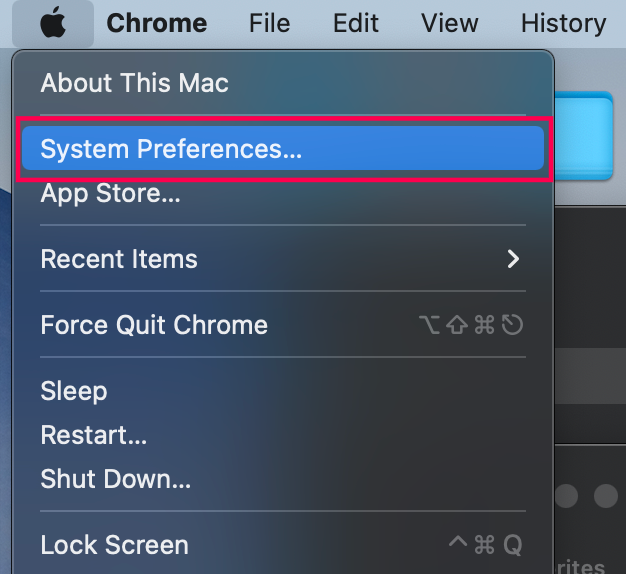
- Klicke auf Sicherheit .
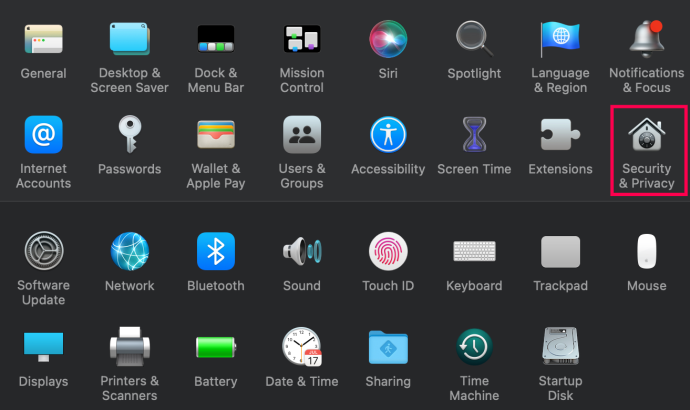
- Drücke den Sperrsymbol in der unteren linken Ecke. Geben Sie Ihre Mac-Anmeldeinformationen ein, um Änderungen vorzunehmen.
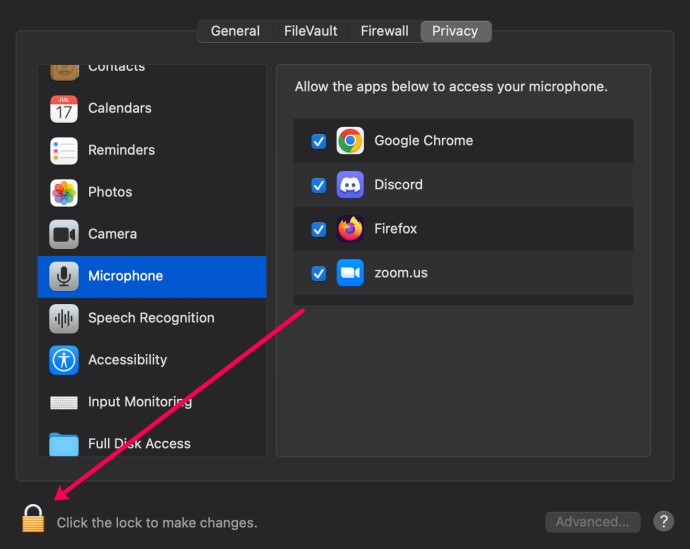
- Klicken Mikrofon im Menü auf der linken Seite.
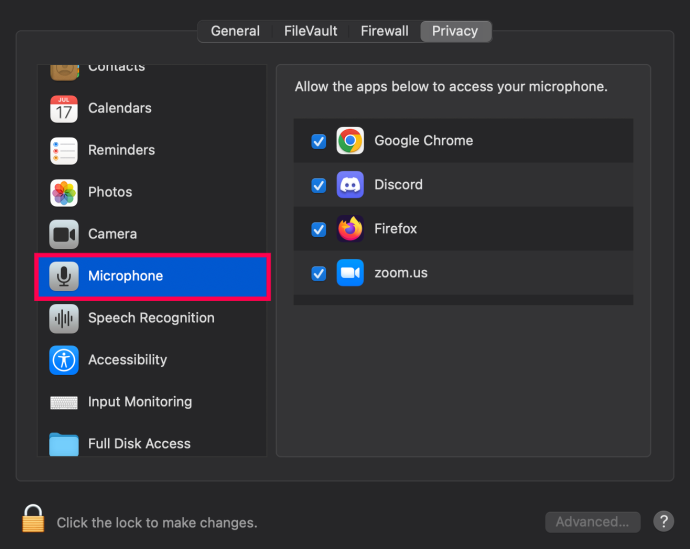
- Aktivieren Sie das Kontrollkästchen neben Zwietracht wenn es nicht gecheckt wurde.
Hoffentlich hat die Anpassung Ihrer Datenschutzeinstellungen die Situation für Sie behoben.
Aktualisierungen durchführen
Schließlich können Sie sicherstellen, dass Ihr Gerät und die Discord-App aktualisiert sind. Hier ist, wo Sie nach einem Update suchen können:
- PC – Suchen Sie nach Updates im Anschluss an die Einstellungen > Update & Sicherheit Weg.
- Mac – Aktualisieren Sie Ihren Mac, indem Sie auf gehen Systemeinstellungen > Softwareaktualisierung .
- iOS-App – Öffnen Sie den App Store und geben Sie ein Zwietracht in die Suchleiste. Wenn Sie ein sehen Aktualisieren Taste, tippen Sie darauf.
- Android App – Öffnen Sie den Google Play Store, navigieren Sie zur Discord-App und tippen Sie auf Aktualisieren .
Wenn Sie einen Mac oder PC verwenden und alles aktualisiert zu sein scheint, deinstallieren Sie Discord und installieren Sie es erneut.
So übertragen Sie Bilder vom Android-Handy auf den Computer
Häufig gestellte Fragen
Hier sind die Antworten auf weitere Ihrer Fragen zu Discord-Audio.
Der Server sagt, ich bin stummgeschaltet. Was kann ich tun?
Wenn Sie sehen, dass Sie auf einem Server stummgeschaltet sind, müssen Sie den Administrator oder einen Moderator bitten, Ihre Stummschaltung aufzuheben.
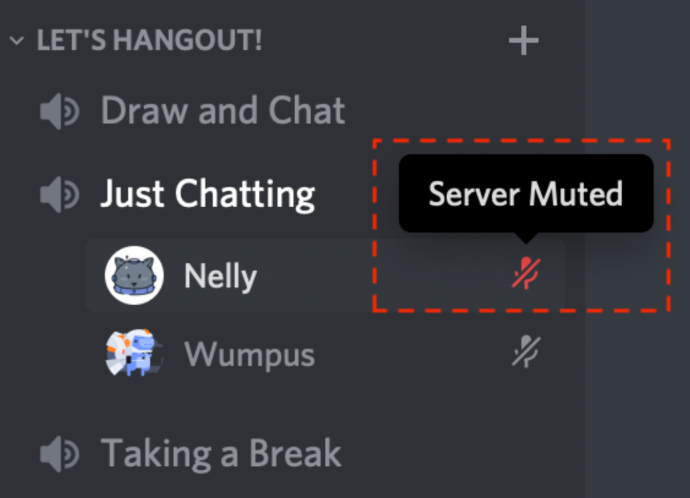
Hat Discord technischen Support?
Wenn Sie Ihre Discord-Audioprobleme noch diagnostizieren müssen, können Sie dies tun Reiche ein Ticket bei Discord ein für weitere Hilfe.
Wegbringen
Wenn keine dieser Lösungen geholfen hat, ist es an der Zeit, dass Sie sich an den technischen Support von Discord wenden. Sie werden Sie durch den Prozess führen und hoffentlich eine Lösung anbieten.
wie bekomme ich geld auf paypal
Welche der Methoden hat bei Ihnen funktioniert? Haben Sie eine andere ausprobiert, die zum Erfolg geführt hat? Beteiligen Sie sich gerne an der Diskussion in den Kommentaren unten und fügen Sie Ihre Gedanken hinzu.









